ps怎么p掉多余的东西
来源:网络收集 点击: 时间:2024-05-05以实操来举例,先找出一张风景旅游人物图片,比如这里,我们想要把左边的两个人物,觉得多余,要给p掉,方法有多种。(这里使用的Photoshop版本为pscc2017)
 2/6
2/6方法一:使用工具栏中的仿制图章工具,然后按住alt选择点,好处:可以选择周围相识的进行补充,坏处:必须选择相识的进行填充,这里找不到相识的地方,所以只能以最左边的人进行参考。

 3/6
3/6方法二:使用工具栏中的修补工具,里面工具就多了,有修补工具,也有修复工具,功能比较类似,一般常用的是污点修复画笔工具和修补工具,这里比较适合使用污点修复画笔工具。

 4/6
4/6方法三:这个就需要高版本的Photoshop软件了,使用内容填充的方法,好处就是操作简单方便,可以自动识别背景,但坏处就是,只是需要Photoshop CS5以上的版本才可以。
 5/6
5/6这里重点介绍这个方法,因为更加实用,首先选圈选出多余的,要p掉的地方,(套索工具,钢笔工具等)——pscc2017版本,直接右键选择填充——弹出对话框,选择内容识别。
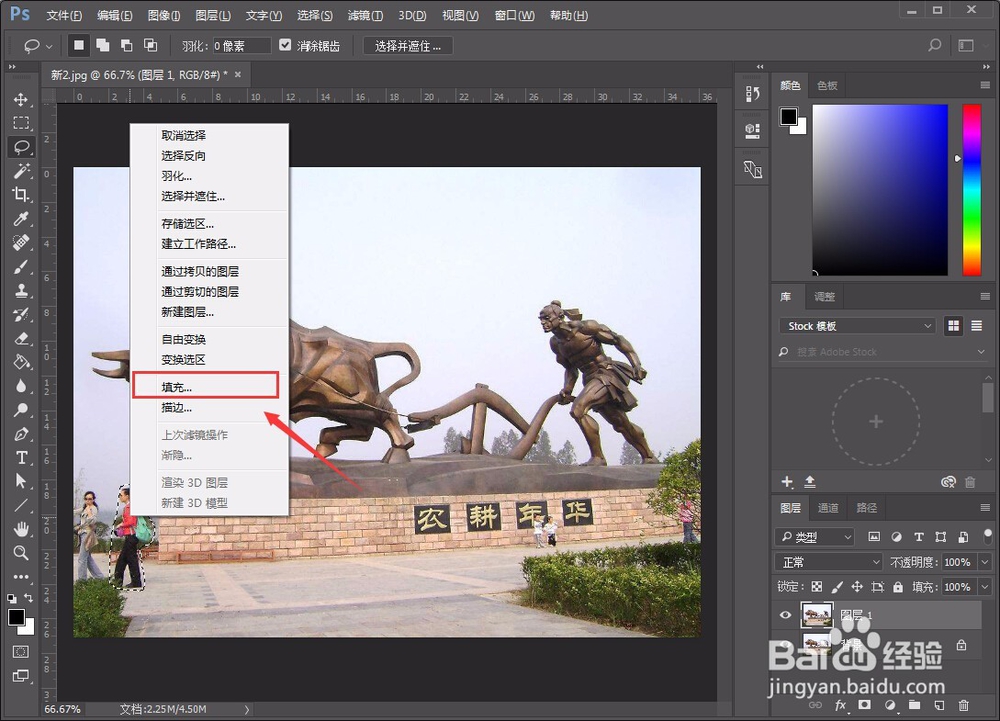
 6/6
6/6同样的方法,可以也是选择内容填充的方式,对最左边的人,也给弄掉,对了,特别需要说明一下,在进行修图的时候,可以先Ctrl+J复制一下背景图层,防止误操作损坏图片。
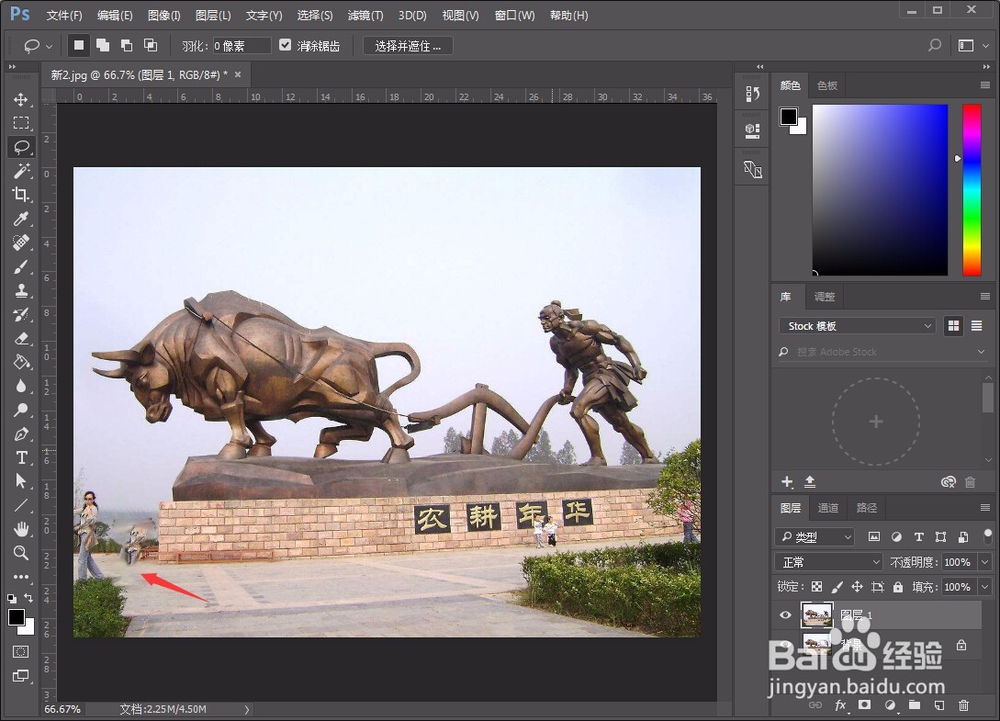
 注意事项
注意事项这里,主要是简单说明一下,要p掉多余的东西可以使用哪一些工具,更多的重点在于介绍内容填充的使用方法。
但如果想要达到精修的效果,关靠一种工具,是无法达到的,所以有的时候,我们需要结合多种工具一起使用,才可以达到效果。
软件PHOTOSHOP软件PS软件版权声明:
1、本文系转载,版权归原作者所有,旨在传递信息,不代表看本站的观点和立场。
2、本站仅提供信息发布平台,不承担相关法律责任。
3、若侵犯您的版权或隐私,请联系本站管理员删除。
4、文章链接:http://www.1haoku.cn/art_677642.html
 订阅
订阅